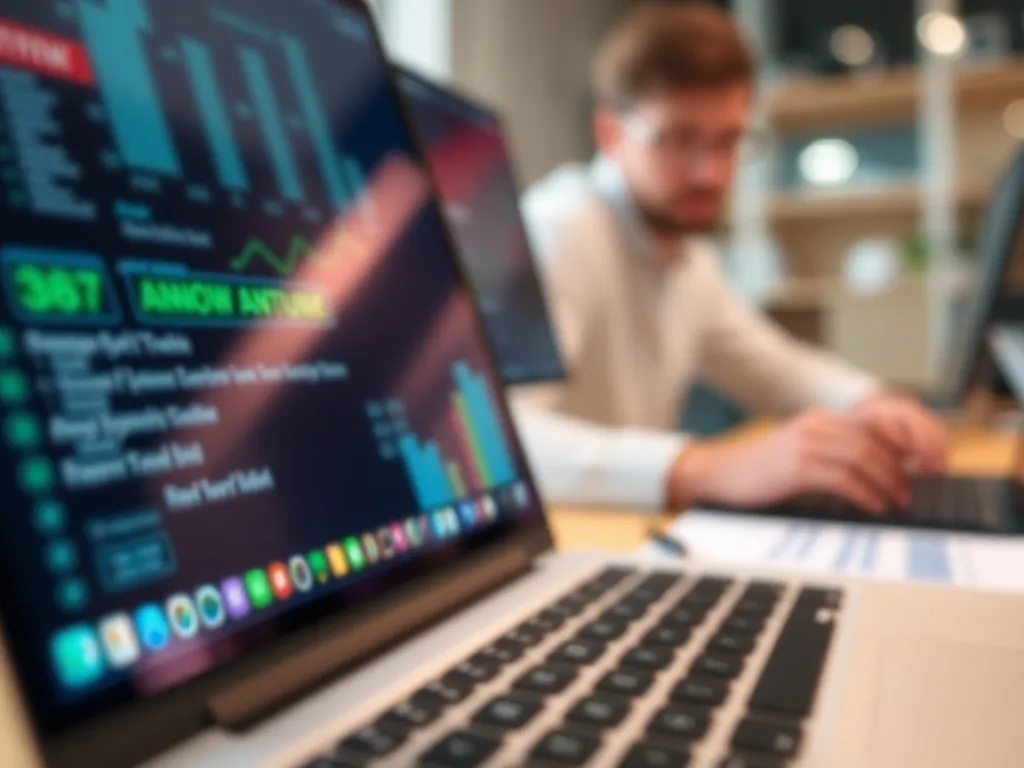Antimalware Service Executable to proces związany z programem Windows Defender, który często budzi kontrowersje wśród użytkowników ze względu na jego wpływ na wydajność systemu. Poznanie jego funkcji oraz sposobów radzenia sobie z nim jest kluczem do utrzymania płynności działania komputera. W tym artykule przyjrzymy się dokładniej temu, czym jest Antimalware Service Executable oraz jak można zminimalizować jego negatywny wpływ na zasoby systemowe.
Jak działa Antimalware Service Executable?
Antimalware Service Executable, znany również jako MsMpEng.exe, to proces odpowiedzialny za ochronę komputera przed złośliwym oprogramowaniem. Jest on częścią wbudowanej funkcji antywirusowej Windows Defender dostępnej w systemach Windows 10 i 11. Działa on w tle, skanując pliki i monitorując aktywność systemu w celu wykrycia potencjalnych zagrożeń.
Podstawowym zadaniem MsMpEng.exe jest zapewnienie ochrony w czasie rzeczywistym. Proces ten nieustannie sprawdza nowe pliki, aplikacje oraz połączenia sieciowe, aby zapobiec wprowadzeniu wirusów i innych złośliwych programów do systemu. Jego działanie, chociaż niezbędne dla bezpieczeństwa, może czasami prowadzić do wysokiego zużycia procesora, pamięci lub dysku, co jest częstym problemem zgłaszanym przez użytkowników.
Antimalware Service Executable odpowiada za skanowanie w czasie rzeczywistym i wykrywanie zagrożeń, ale może też powodować duże obciążenie procesora.
Dlaczego Antimalware Service Executable zużywa dużo zasobów?
Wysokie zużycie zasobów przez Antimalware Service Executable jest zazwyczaj wynikiem jego intensywnego działania w czasie rzeczywistym. Proces ten nieustannie monitoruje system, co czasami prowadzi do jego nadmiernego obciążenia, zwłaszcza podczas pełnego skanowania lub aktualizacji definicji wirusów. Dodatkowo, po każdej aktualizacji systemu Windows, MsMpEng.exe może wymagać więcej zasobów, aby dostosować się do nowych definicji i ustawień bezpieczeństwa.
Istnieje kilka sposobów na ograniczenie zużycia zasobów przez ten proces. Jednym z nich jest zmiana harmonogramu skanowania w programie Windows Defender, co można zrobić za pomocą narzędzia Harmonogram zadań. Innym rozwiązaniem jest dodanie pliku MsMpEng.exe do listy wykluczeń, co pozwala na jego częściowe pominięcie podczas skanowania.
Zmiana harmonogramu skanowania
Aby zmienić harmonogram skanowania, wykonaj następujące kroki:
- Naciśnij jednocześnie klawisze Windows + R, aby otworzyć okno dialogowe Uruchom.
- Wpisz taskchd.msc i naciśnij Enter, aby otworzyć Harmonogram zadań.
- Znajdź „Windows Defender Scheduled Scan” i kliknij dwukrotnie, aby otworzyć jego właściwości.
- Odznacz opcję „Run with highest privileges” oraz wszystkie warunki w zakładce „Conditions”.
- Kliknij „OK”, aby zapisać zmiany.
Jak wyłączyć ochronę w czasie rzeczywistym?
Wyłączenie ochrony w czasie rzeczywistym jest jednym ze sposobów na ograniczenie zużycia zasobów przez Antimalware Service Executable. Warto jednak pamiętać, że ta metoda zwiększa ryzyko narażenia komputera na ataki, dlatego zaleca się jej stosowanie tylko jako tymczasowe rozwiązanie.
Aby wyłączyć ochronę w czasie rzeczywistym, wykonaj poniższe kroki:
- Otwórz „Settings” z menu Start, a następnie przejdź do „Update & security”.
- Wybierz „Windows security” i kliknij „Virus & threat protection”.
- Przejdź do zakładki „Manage settings” i wyłącz „Real-time protection”.
Jakie są inne rozwiązania?
Oprócz wyłączenia ochrony w czasie rzeczywistym i zmiany harmonogramu skanowania, istnieje kilka innych sposobów na radzenie sobie z wysokim zużyciem zasobów przez Antimalware Service Executable:
Dodanie do wykluczeń
Dodanie pliku MsMpEng.exe do listy wykluczeń programu Windows Defender pozwala na jego pominięcie podczas skanowania, co może zmniejszyć obciążenie systemu. Aby to zrobić:
- Naciśnij jednocześnie klawisz z logo Windows + I, aby otworzyć „Settings”.
- Kliknij „Update & security”, a następnie „Windows Defender”.
- Wybierz „Add an exclusion” i dodaj plik MsMpEng.exe.
Aktualizacja sterowników
Aktualizacja sterowników urządzeń może również pomóc w rozwiązaniu problemów z wydajnością komputera. Nowe sterowniki zapewniają lepszą stabilność i szybkość działania systemu. Warto regularnie sprawdzać dostępność aktualizacji na stronie producenta hardware’u.
Jakie są zalety i wady wyłączenia Windows Defender?
Wyłączenie Windows Defender może przynieść krótkoterminowe korzyści w postaci zwiększenia wydajności systemu, ale wiąże się z ryzykiem związanym z brakiem ochrony przed złośliwym oprogramowaniem. Zanim podejmiesz decyzję o wyłączeniu tego programu, rozważ jego wpływ na bezpieczeństwo komputera:
- Zalety: Zmniejszenie zużycia procesora i pamięci, szybsze działanie systemu.
- Wady: Zwiększone ryzyko infekcji wirusami i innymi zagrożeniami, brak automatycznych aktualizacji definicji wirusów.
Warto rozważyć instalację alternatywnego oprogramowania antywirusowego, które może zapewnić podobną ochronę przy mniejszym zużyciu zasobów.
Co warto zapamietać?:
- Antimalware Service Executable (MsMpEng.exe) to proces Windows Defender, odpowiedzialny za ochronę przed złośliwym oprogramowaniem w systemach Windows 10 i 11.
- Wysokie zużycie zasobów przez ten proces może być spowodowane intensywnym działaniem w czasie rzeczywistym oraz pełnymi skanowaniami.
- Aby zminimalizować obciążenie, można zmienić harmonogram skanowania lub dodać MsMpEng.exe do listy wykluczeń w Windows Defender.
- Wyłączenie ochrony w czasie rzeczywistym zmniejsza zużycie zasobów, ale zwiększa ryzyko infekcji złośliwym oprogramowaniem.
- Aktualizacja sterowników urządzeń oraz rozważenie alternatywnego oprogramowania antywirusowego mogą poprawić wydajność systemu.